
Interfaz de usuario
Menú Archivo
Utilice el menú Archivo para salir del sistema, importar y exportar información, imprimir y crear objetos nuevos.
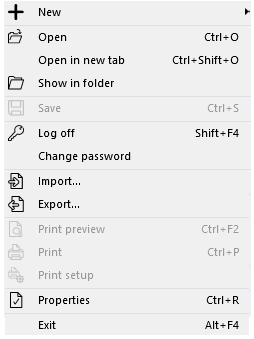
|
Comando |
Descripción |
|
Nuevo |
Click to open the New submenu where you create new objects. Para obtener más información, consulte Menú Archivo – Submenú Nuevo . |
|
Abrir |
Haga clic para abrir un objeto. |
|
Abrir en una pestaña nueva |
Click to open the selected object in a new tab in the work area. |
|
Mostrar en carpeta |
Click to display the object in its location in the System Tree folder structure. |
|
Guardar |
Click to save changes. |
|
Desconectar |
Haga clic para cerrar sesión en WorkStation. Su sesión termina y se abre la ventana de bienvenida, donde puede conectarse de nuevo a Building Operation con la misma u otra cuenta de usuario. Para obtener más información, consulte Ventana de Building Operation WorkStation . |
|
Cambiar contraseña |
Haga clic para abrir el cuadro de diálogo Cambiar contraseña y cambiar su contraseña. Para obtener más información, consulte Cuadro de diálogo Cambiar contraseña . |
|
Importar |
Click to open the Open dialog box where you select a previously exported solution that you want to import. After you select a file, the Import dialog box displays. El cuadro de diálogo Importar ofrece un resumen de la información sobre el archivo importado y una vista previa de los nombres y la estructura de archivos de los objetos que se van a importar. Para obtener más información, consulte Import Dialog Box . |
|
Exportar |
Click to open the Save As dialog box where you export a solution to a file location on the WorkStation file system. El cuadro de diálogo Exportar vista previa se muestra cuándo hay objetos en la solución que el software de EcoStruxure Building Operation no puede exportar desde el servidor EcoStruxure BMS. Use este cuadro de diálogo para ver varios objetos que el sistema puede y no puede exportar desde el servidor EcoStruxure BMS. Para obtener más información, consulte Export Preview Dialog Box . |
|
Vista previa de impresión |
Haga clic para ver una vista previa antes de imprimir la copia. |
|
Imprimir |
Click to print the selected object. |
|
Configuración de impresión |
Haga clic para ajustar la configuración de impresión. |
|
Propiedades |
Click to open the Properties dialog box where you inspect or change properties for the selected object. |
|
Propiedades de los accesos directos |
Displays the Properties dialog box for the currently selected shortcut. |
|
Salir |
Haga clic para salir de WorkStation. |
 Menú Archivo – Submenú Nuevo
Menú Archivo – Submenú Nuevo
 Ventana de Building Operation WorkStation
Ventana de Building Operation WorkStation
 Cuadro de diálogo Cambiar contraseña
Cuadro de diálogo Cambiar contraseña
 Import Dialog Box
Import Dialog Box